A pesar de que los enrutadores Wi-Fi han estado a nuestro alrededor durante más de una década, muchas personas todavía piensan que establecer un enrutador inalámbrico es una tarea compleja. Sí, puede ser complicado en ciertas situaciones, pero, en su mayor parte, es un proceso que requiere muy poco tiempo y esfuerzo. Los enrutadores TENDA son bastante fáciles de configurar y configurar con un panel de administración bastante simple e intuitivo. Entonces, vamos a sumergirnos en ello.
El lado del hardware del proceso de configuración
Como puede o no saber, un enrutador inalámbrico es un dispositivo de red que necesita para permitir el acceso a Internet Wi-Fi para múltiples dispositivos. Para que el enrutador funcione, debe conectarse a un enchufe de alimentación y conectarse al módem a través de Ethernet, también conocido como cable LAN.

Por lo tanto, una vez que desempaquetó su enrutador TENDA, encuentre un lugar adecuado para él con un enchufe de energía disponible y al alcance del cable Ethernet, usará para conectarse al módem.
Si observa la parte posterior del enrutador TENDA, notará varios puertos donde puede conectar el cable Ethernet. Uno de ellos estará en un color diferente (azul) y se separará de los demás. Conecte un extremo del cable Ethernet en ese puerto azul y el otro extremo al módem. Cuando haya hecho esto, encienda el enrutador y espere a que arrance (si no está seguro, déjelo por un par de minutos. Hasta cinco).
Configuración del enrutador Tenda y cómo llegar a ellos
Se accede a todas las configuraciones y herramientas en el enrutador a través del panel de administración. Hay dos formas de llegar al panel: necesitará una computadora, móvil o cualquier otro dispositivo que tenga un navegador web instalado. En este punto, puede obtener otro cable Ethernet y conectar la PC o la computadora portátil a uno de esos puertos LAN en la parte posterior del enrutador o usar Wi-Fi.
Dado que todos tienen un dispositivo con Wi-Fi, usemos eso como un ejemplo de cómo llegar al panel de administración.
Levante el enrutador y eche un vistazo a la pegatina en la parte inferior del enrutador. La pegatina contiene muchas piezas esenciales que necesitará para acceder al panel de administración. Mire en SSID predeterminado y la dirección IP predeterminada memoríquelos o escríbalos.

El SSID predeterminado es el nombre del enrutador Wireless Network Tenda crea de forma predeterminada (por ejemplo, TENDA_58FD0). Necesitará esa información para saber dónde conectarse en áreas con múltiples redes Wi-Fi. Podrá cambiar ese SSID más tarde en algo menos genérico.
Una dirección IP predeterminada es una forma de llegar a la pantalla de inicio de sesión y acceder al panel de administración. Diferentes fabricantes pueden usar diferentes direcciones IP predeterminadas, pero para Tenda, debe ser 192.168.0.1 o 192.168.1.1.
Ahora tienes todo lo que necesitas.
Vaya a la configuración Wi-Fi de su móvil y escanea las redes disponibles. Verá el SSID de la etiqueta apareciendo en la lista. Toque él para conectarse.
Deje la configuración de Wi-Fi y abra su navegador web (es decir, Google Chrome, Mozilla Firefox o lo que sea que esté usando en su móvil). Ahora ingrese la dirección IP predeterminada (192.168.0.1) en la barra de direcciones.
Al ingresar esta dirección IP, abrirá una página de configuración rápida. El enrutador detectará automáticamente el tipo de conexión a Internet que tiene con su proveedor de servicios de Internet (ISP) y solicitará detalles si es necesario (por ejemplo, nombre de usuario y contraseña si tiene PPPOE o IP, subred , puerta de enlace y DNS si tiene IP estático ). Supongamos que su conexión con ISP usa IP dinámica, que es más común. En ese caso, no tendrá que cambiar nada en la parte de la conexión a Internet de la pantalla.
Debajo de esta sección en la misma pantalla, observará la configuración de Wi-Fi. Puede cambiar el nombre de la red Wi-Fi en algo más reconocible para usted y crear una contraseña de red. Le sugerimos que haga ambas cosas y toque el OK en la parte inferior de la pantalla.
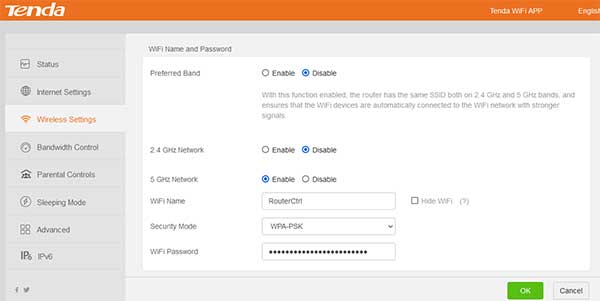
Deberá volver a conectarse a la red Wi-Fi. Esta vez, busque el nombre que creó si lo hizo. Además, ingrese la contraseña.
Teóricamente, podría dejarlo en esto, y podrá usar Wi-Fi y conectarse a Internet. Sin embargo, existen múltiples herramientas y configuraciones de seguridad dentro del panel de administración que debe considerar visitar.
Herramientas y configuraciones esenciales en el enrutador Tenda
Cuando se conecta a la red Wi-Fi que creó utilizando el nuevo SSID y la contraseña, vuelva a escribir la dirección IP predeterminada e ingrese el panel de administración de TATA .
En el lado izquierdo de la pantalla, notará una columna de opciones agrupadas en varias secciones, es decir
- Estado
- Configuración de Internet
- configuración inalámbrica
- Control de Ancho de Banda
- Repetición inalámbrica
- Controles parentales
- Avanzado
- Administración
Expliquemos brevemente cada uno de ellos y subrayamos los más importantes. Bueno, comience desde la parte inferior.
Administración: ¡muy importante!
A diferencia de otros fabricantes, los enrutadores TENDA permitirán el acceso al panel de administración sin ingresar el nombre de usuario y la contraseña del administrador. Sin embargo, sería mejor crear la contraseña de inicio de sesión tan pronto como instale el enrutador y lo conecte a Internet. Cualquiera que conozca la dirección IP predeterminada puede acceder a la configuración de su enrutador y darle un gran dolor de cabeza si no lo hace.
Además de esta configuración crucial, configura o cambia algunas otras cosas avanzadas como MTU (tamaño del paquete de datos), dirección MAC clon, configure la velocidad de WAN MAX, defina el rango de direcciones IP DHCP, reinicie el enrutador, reinicie, actualice, etc. Nosotros nosotros ¡No recomiende meterse con ellos a menos que sepa lo que está haciendo, pero es imprescindible crear una contraseña de inicio de sesión!
Avanzado
La configuración avanzada está ahí para usuarios muy avanzados. No recomendamos cambiar nada allí antes de asegurarse de saber lo que está haciendo. Puede bloquear o permitir solo dispositivos específicos utilizando su dirección MAC única, los puertos reenviados, asignar direcciones IP estáticas a dispositivos específicos, etc.
Controles parentales
El control de los padres es otra herramienta fantástica para cualquiera que necesite un mejor control sobre los sitios que las personas pueden o no pueden acceder a través de una red Wi-Fi.
Por ejemplo, aquí, puede limitar los teléfonos móviles, tabletas y computadoras portátiles de sus hijos para usar Internet durante dos horas los días de semana y cuatro los fines de semana. También puede bloquear algunos sitios para cada dispositivo o denylist todos los sitios, excepto los que elija.
Repetición inalámbrica
Supongamos que ya tiene un enrutador, y Tenda se usará como uno adicional. En ese caso, puede configurarlo para ser utilizado en el modo AP, Repeater o WISP (proveedor de servicios de Internet inalámbricos).
Control de Ancho de Banda
En esta sección, puede limitar la velocidad de descarga y carga para cada dispositivo individual conectado al enrutador. Esta opción puede ser útil cuando debe asegurarse de que uno o más de sus dispositivos tengan que tener velocidades más altas, por lo que puede darles más ajustando los otros dispositivos, no tan importantes.
configuración inalámbrica
Como su nombre indica, aquí, puede encontrar configuraciones relacionadas con la inalámbrica. Puede activar y desactivar el Wi-Fi, cambiar el nombre y la contraseña de la red, hacer una red separada para invitados o diferentes grupos de usuarios, programar el tiempo libre de las redes y habilitar o deshabilitar una conexión WPS rápida. También puede especificar el estándar Wi-Fi que usará y cuán amplio será el rango de frecuencia que usará en caso de alta congestión.
Configuración de Internet
Aquí es donde puede elegir el tipo de conexión a Internet (PPPOE, IP dinámica, IP estática) e ingresar parámetros relevantes para que funcione
Estado
Le muestra el tipo de conexión a Internet, el número de dispositivos conectados al enrutador, la cantidad de datos pasados por el enrutador, etc.
RESUMEN
Configurar un enrutador en tándem es bastante sencillo. Después de conectar el enrutador al módem y el enchufe de alimentación, actúe y espere a que se inicie.
Vaya a la configuración inalámbrica en su móvil y busque el SSID predeterminado (tender_some_letters_and_numbers) y toque para conectarse. Luego abra cualquier navegador web y escriba 192.168.0.1 en la barra de direcciones.
Abrirá una página de configuración rápida. Cambie el nombre de la red a algo más reconocible y cree la contraseña. Además, ingrese los parámetros ISP si es necesario.
Guarde la configuración y vuelva a conectar al enrutador utilizando el nuevo SSID y la contraseña que creó.
Vaya a la sección de administración en el panel de administración y cree una contraseña de inicio de sesión para evitar que otros ingresen al panel de administración. Explore otras configuraciones y defina el control de los padres y los perfiles de ancho de banda si es necesario.
Guarde los cambios y salga.
